O Outlook é um cliente de e-mail usado com frequência em todo o mundo, especialmente por empresas e outras entidades corporativas e, como qualquer outro programa usado com frequência, pode desenvolver problemas ao longo do tempo que exigem correção e manutenção para que possa continuar funcionando corretamente.
Ao usar o Outlook, há momentos em que você deseja encontrar algum e-mail antigo de suas pastas, seja a caixa de entrada ou pastas enviadas.
No entanto, se a pesquisa não produzir os resultados esperados, pode ser que o arquivo de dados do Outlook não tenha sido verificado para indexação, então você precisa verificar se o índice de pesquisa funciona corretamente.
Um dos motivos mais comuns para O Outlook não pesquisa todos os e-mails é a função de indexação no sistema operacional Windows.
Este é um problema comum em todas as versões do Outlook, pois cada versão usa uma base semelhante para funcionar, chamada de Índice de Pesquisa do Outlook.
As soluções apresentadas acima também devem ser aplicadas nestes cenários:
- O Outlook não está pesquisando e-mails recentes - Definir o escopo de pesquisa correto pode resolver o problema aqui.
- A pesquisa do Outlook não encontrou e-mails recentes - Certifique-se de verificar se a operação de indexação foi concluída conforme as instruções. Em seguida, tente qualquer uma das outras opções disponíveis.
Este e outros problemas podem ser resolvidos por meio de algumas soluções, conforme descrito abaixo.
Como faço para corrigir o Outlook se ele não pesquisar todas as caixas de correio?
- Reparar arquivo PST
- Correções preliminares
- Execute uma varredura SFC
- Execute o Outlook no Modo de Segurança
- Execute uma restauração do sistema
- Desativar e reativar o Outlook
- Reconstruir o índice
- Modificar indexação
- Verifique o tempo de suspensão do computador
- Faça um reparo rápido
- Verifique o modo Cached Exchange
- Atualize sua RAM
- Reinstale o recurso Windows Search
- Incluir dados do Outlook na indexação
- Verifique o escopo da pesquisa
- Aumentar o tempo limite do servidor
- Verifique se a indexação está completa
- Configure as opções de indexação
- Reconstrua o catálogo de pesquisa
1. Reparar arquivo PST
- Abra o Explorador de Arquivos
- Clique neste PC
- Digite scanpst.exe na barra de endereço
- Execute o arquivo
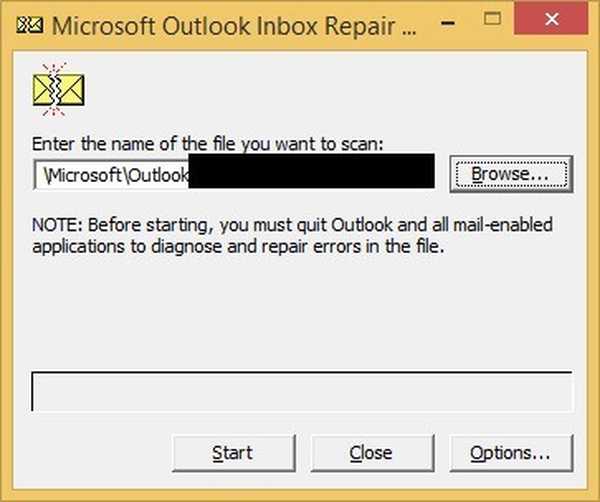
Se você não conseguir encontrar o arquivo, pode baixá-lo na página de Suporte da Microsoft.
Uma ferramenta mais poderosa é chamada Reparo estelar para Outlook.
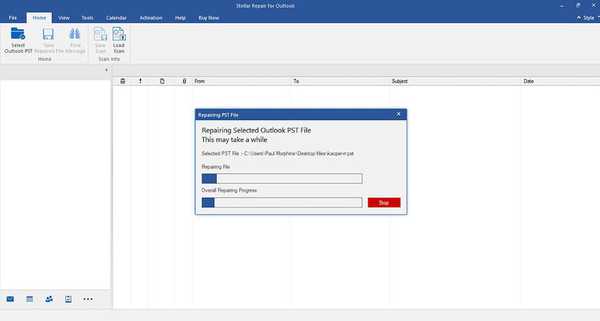
Às vezes, o Outlook não pesquisa todos os e-mails está relacionado à corrupção de arquivos, especialmente o .arquivo pst que é o arquivo de banco de dados do programa.
Para repará-lo, execute o scanpst.exe arquivo e siga as instruções nele. Este arquivo é encontrado no arquivo de instalação do Microsoft Office.
Se o scanpst.exe puder realizar a operação, é hora de tirar as armas grandes.
Stellar Repair for Outlook resolverá efetivamente danos ou corrupções de arquivos .pst. Com um arquivo .pst reparado, você não apenas terá acesso a todos os e-mails e contatos que possam ter sido perdidos, mas o processo de indexação será concluído com êxito.
Isso significa que pesquisas futuras de email retornarão os resultados corretos. Basicamente, a pesquisa do Outlook funcionará como deveria.

Reparo estelar para Outlook
Encontre e repare automaticamente seu arquivo .pst danificado para restaurar a funcionalidade de pesquisa e muito mais. Teste grátis Visite o site2. Correções preliminares

- Verifique se há atualizações do Windows e do Office, pois às vezes a Microsoft lança atualizações que podem interromper a pesquisa
- Certifique-se de ter uma conexão de Internet estável e verifique se o modem e outros cabos de rede estão funcionando
- Reinicie o Outlook
- Pesquise pelo menu Iniciar em vez de pesquisar pelo Outlook
- Exclua todos os e-mails com aparência suspeita, o que pode bloquear o recebimento de mensagens no Outlook
- Verifique o recurso de verificação de e-mail do seu software antivírus e configure-o para fazer os dois programas funcionarem juntos.
3. Execute uma varredura SFC
- Clique Começar e digite CMD na caixa de pesquisa
- Clique com o botão direito Prompt de comando e selecione Executar como administrador
- Tipo sfc / scannow
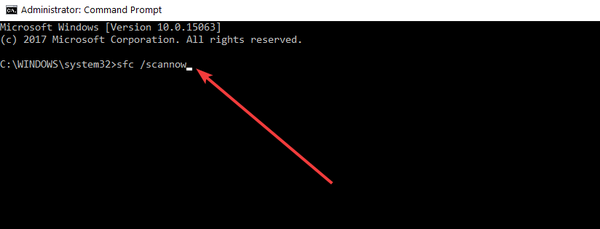
- pressione Entrar
- Reinicie o seu computador e tente instalar as atualizações novamente.
4. Execute o Outlook no Modo de Segurança
- Clique em Começar e selecione Configurações
- Clique Atualização e segurança
- Selecione Recuperação do painel esquerdo
- Vamos para Inicialização avançada
- Clique Reinicie agora
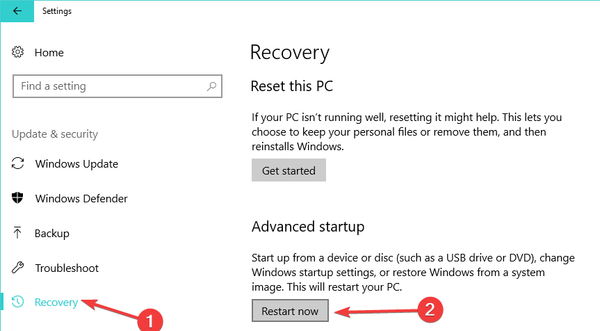
- Selecione Solucionar problemas de escolha uma tela de opção, então clique Opções avançadas
- Vamos para Configurações de inicialização e clique Reiniciar
- Assim que o computador for reiniciado, uma lista de opções aparecerá.
- Escolher 4 ou F4 para iniciar o seu computador no modo de segurança
Se o Outlook que não está pesquisando e-mails não acontecer no Modo de Segurança, o problema não é com seus drivers básicos, mas se acontecer, verifique seus drivers e / ou atualize-os ou reinstale-os.
O Outlook não abre no Windows 10? Esse é um problema sério, mas corrigido com nosso guia.
5. Execute uma restauração do sistema
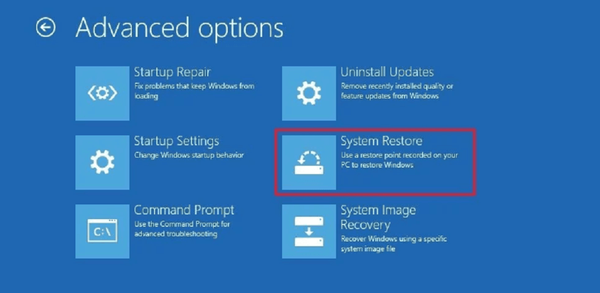
- Clique Começar e digite Restauração do sistema na caixa de pesquisa
- Clique Restauração do sistema na lista de resultados de pesquisa
- Insira a senha da sua conta de administrador ou conceda permissões se solicitado a
- No Restauração do sistema caixa de diálogo, clique Escolha um ponto de restauração diferente
- Clique Próximo
- Clique em um ponto de restauração criado antes de você experimentar o problema
- Clique Próximo
- Clique Terminar
6. Desative e reative o Outlook
Verifique se o Outlook está marcado para indexação e faça o seguinte:
- Desmarque o Outlook da indexação
- Feche o programa e aguarde cerca de cinco a dez minutos
- Vamos para Gerenciador de tarefas pressionando CTRL + ALT + DELETE
- No Gerenciador de Tarefas, verifique se Outlook.exe não está na guia Processos.
- Se o Outlook estiver listado, clique com o botão direito nele> selecione Finalizar Tarefa.
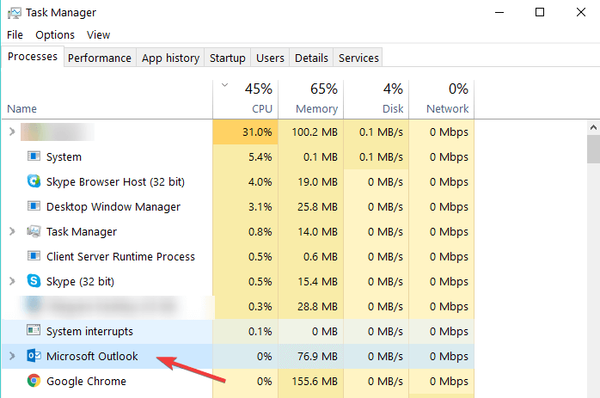
- Abra o Outlook novamente
- Selecione Outlook para indexação.
7. Reconstrua o índice
- Abrir Outlook
- Vá para Arquivo e selecione Opções
- No painel direito, encontre Fontes
- Clique Opções de Indexação
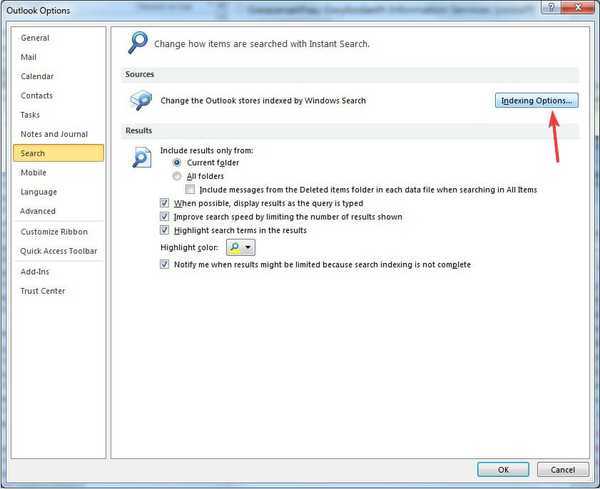
- Clique Avançado
- Vamos para Solução de problemas e clique Reconstruir.
- Isso iniciará o processo de indexação, pode levar algum tempo dependendo do tamanho dos arquivos do sistema
Seguir as etapas acima reconstruirá o índice.
8. Modifique a indexação
- Abrir Outlook
- Vá para Arquivo e selecione Opções
- Clique Pesquisa
- Selecione Opções de Indexação
- Selecione Modificar
- Desmarcar Botão de rádio do Outlook e clique Está bem
- Saída Outlook e reinicie novamente, em seguida, selecione-o nos locais de indexação
9. Verifique o tempo de suspensão do computador
- Clique em Iniciar e selecione Configurações
- Selecione Sistema
- Selecione Energia e sono
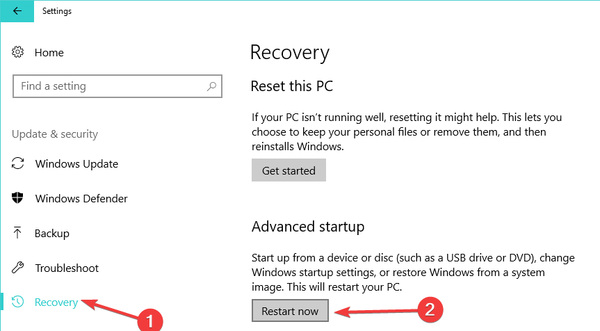
- Escolha a tela e as configurações de suspensão desejadas
Isso ajuda a reconstruir os arquivos de indexação, após os quais você pode retornar o tempo de sono ao normal.
- Clique em Iniciar e selecione Painel de Controle
- Selecione Programas
- Selecione Programas e Recursos
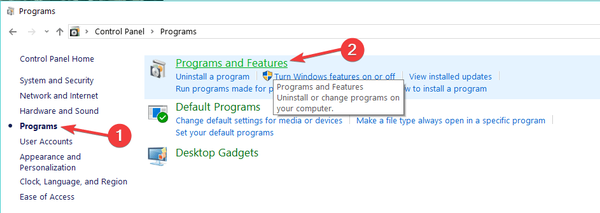
- Destaque Microsoft Office (o Outlook faz parte do Office Suite)
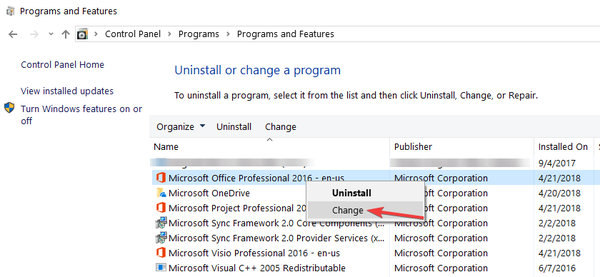
- Clique em Alterar
- Clique em Reparo Rápido
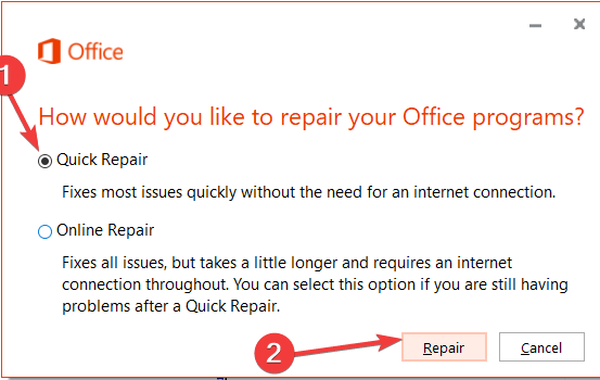
Isso corrige a indexação do Outlook que não pesquisa todos os e-mails.
11. Verifique o modo Cached Exchange
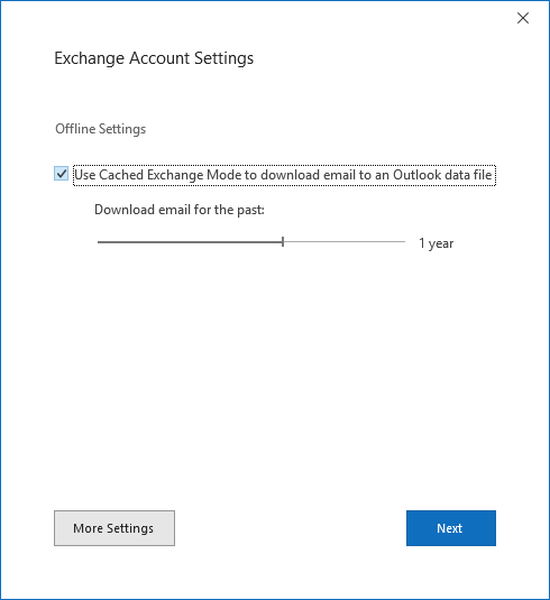
- Abrir Outlook e clique em Arquivo
- Selecione Informações
- Selecione Configurações da conta
- Selecione Guia Email
- Selecione suas contas uma por uma
- Clique mudança
- Verifica a Use o modo Cached Exchange caixa
- Mova o Mail para manter offline controle deslizante para a direita até exibir TUDO
- Reinicie o Outlook e espere que todos os seus e-mails sejam baixados
Depois disso, suas pesquisas devem ser feitas mais rapidamente e devem mostrar todos eles.
12. Atualize sua RAM
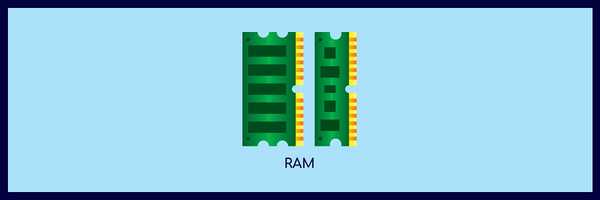
Às vezes, o Outlook não pesquisa todos os e-mails porque seu OST é muito grande e sua RAM tem menos de 6 GB. Neste caso, atualize sua RAM para 6 GB ou mais e veja se seus e-mails agora são todos pesquisados pelo Outlook.
Grandes listas de contatos também podem fazer com que o Outlook não pesquise e-mails, bem como contatos. Mantenha-os abaixo de 8.000, pois uma única pasta tem um limite rígido de cerca de 5.000, portanto, qualquer coisa além disso não será pesquisável.
5 melhores otimizadores de RAM para Windows 10 para tornar seu computador mais rápido
13. Reinstale o recurso Windows Search
- Clique em Iniciar e selecione Painel de Controle
- Selecione Programas
- Clique em Ativar ou desativar recursos do Windows
- Desmarque Pesquisa do Windows e clique em OK, a seguir aguarde a conclusão do instalador
- Reinicie o computador e repita essas etapas para habilitar o recurso de pesquisa do Windows novamente
- Sair do Outlook.
- Abra as Opções de Indexação clicando em Iniciar, digite Opções de Indexação, selecione Configurações em Pesquisar e clique em Opções de Indexação
- No Opções de Indexação caixa, certifique-se Microsoft Outlook está listado no Localizações Incluídas.
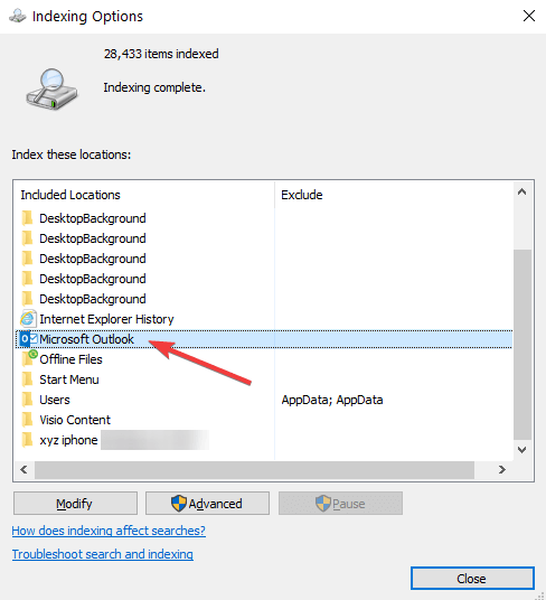
- Se não, selecione Modificar, e clique para habilitar a caixa de seleção ao lado de Outlook.
- Selecione Está bem.
- Selecione Perto.
Para certificar-se de que o Outlook está configurado para retornar resultados dos arquivos de dados esperados, siga estas etapas:
- Inicie o Outlook.
- Clique no Pesquisa
- Selecione os Pesquisa aba
- Clique em Ferramentas de Pesquisa
- Clique Locais para pesquisar.
- Selecione para adicionar ou remover arquivos de dados.
15. Verifique o escopo da pesquisa
- No Outlook, clique no Pesquisa
- Selecione os Pesquisa
- O grupo Escopo mostra o escopo atual, incluindo Todos os itens de correio, pasta atual
Para alterar o escopo padrão no Outlook 2013, siga estas etapas:
- Clique Arquivo, e então clique Opções.
- No Opções do Outlook caixa de diálogo, clique Pesquisa.
- Sob Resultados, colocou o Incluir resultados apenas de: para um dos seguintes:
- Pasta atual
- Pasta atual. Caixa de correio atual ao pesquisar na caixa de entrada
- Caixa de correio atual
- Todas as caixas de correio
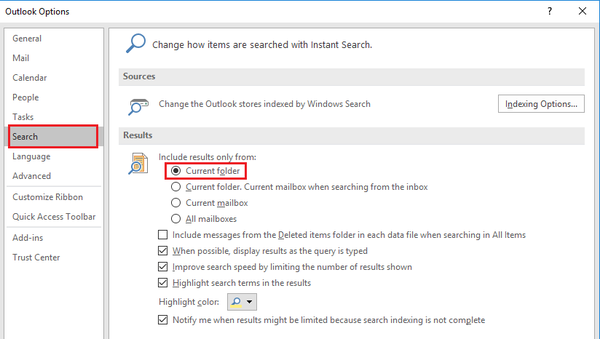
16. Aumente o tempo limite do servidor
- Abra o Outlook e vá para Arquivo
- Clique Informações
- Clique em Configurações da conta e selecione Configurações da conta novamente
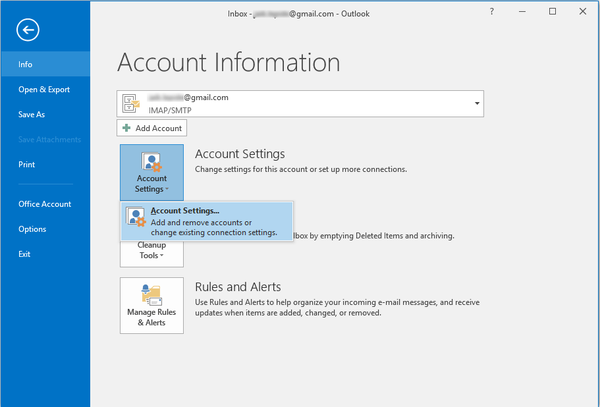
- Clique no alvo POP3 conta
- Clique mudança
- Clique Mais configurações
- Debaixo de Avançado guia, aumente a configuração de tempo limite do servidor
17. Verifique se a indexação está completa
- Abra o Outlook e selecione Pesquisa
- Selecione Ferramentas de busca
- Clique Status de indexação.
- Quando a caixa de diálogo for exibida, verifique se ela mostra: O Outlook terminou de indexar todos os seus itens; 0 itens restantes para serem indexados
Se a indexação não for concluída, verifique os itens restantes e espere cerca de cinco minutos e verifique novamente. Se eles não reduzirem, tente a próxima solução.
18. Configure as opções de indexação
- Sair do Outlook
- Abra as Opções de indexação clicando em Iniciar, digite Opções de indexação na pesquisa, selecione Configurações em Pesquisar e clique em Opções de indexação
- Debaixo de Opções de Indexação, selecionar Avançado
- Selecione Tipos de arquivo aba
- Role para baixo até encontrar msg no Extensão coluna e selecione msg.
- Certifique-se de que o Propriedades do índice e conteúdo do arquivo opção está habilitada.
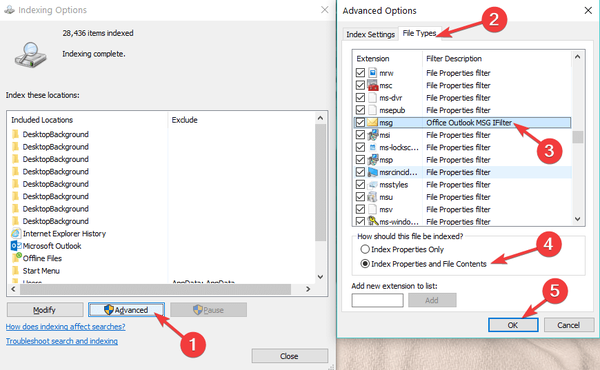
- Selecione Está bem.
- Selecione Perto.
Nota: Certifique-se de Descrição do Filtro coluna mostra Office Outlook MSG IFilter. Se não,o serviço Windows Search não está funcionando corretamente ou o Outlook não pôde instalar os filtros corretamente. Verifique com o suporte da Microsoft para este problema.
19. Reconstrua o catálogo de pesquisa
- Sair do Outlook.
- Abra o Opções de Indexação Clicando Começar, tipo Opções de Indexação, selecionar Configurações em Pesquisar e clique em Opções de Indexação
- No Opções de Indexação caixa, certifique-se Microsoft Outlook está listado no Localizações Incluídas
- Se não, selecione Modificar, e clique para habilitar a caixa de seleção ao lado de Outlook.
- No Opções avançadas caixa de diálogo, selecione Reconstruir.
- Selecione Está bem.
- Selecione Perto.
Se a indexação terminar sem incluir arquivos de dados do Outlook, ou não terminar, entre em contato com o suporte da Microsoft para obter ajuda.
Alguma dessas soluções ajudou a resolver o Outlook não pesquisando todos os e-mails? Deixe-nos saber na seção de comentários abaixo.
Perguntas frequentes: Saiba mais sobre o Outlook não pesquisar todos os e-mails
- Por que meu Outlook não está pesquisando e-mails recentes?
Pode haver uma série de razões. Consulte o guia para corrigir o problema de não pesquisar todos os e-mails do Outlook.
- Por que a indexação do Outlook está demorando tanto?
Um possível motivo é que seu perfil do Outlook está danificado. Aprenda como consertar perfil corrompido do Outlook.
- Como faço para corrigir problemas de pesquisa do Outlook?
O guia de busca de correção do Outlook inclui todos os detalhes que você está procurando.
Nota do editor: Esta postagem foi publicada originalmente em abril de 2018 e desde então foi reformulada e atualizada em julho de 2020 para atualização, precisão e abrangência.
- Erros do Outlook
 Friendoffriends
Friendoffriends
![O Outlook não está pesquisando todos os e-mails [Correção completa]](https://friend-of-friends.com/storage/img/images_8/outlook-not-searching-all-emails-[full-fix]_7.jpg)


